这篇文章主要介绍了iOS 11开发中如何运行第一个ioS 11程序,具有一定借鉴价值,感兴趣的朋友可以参考下,希望大家阅读完这篇文章之后大有收获,下面让小编带着大家一起了解一下。运行iOS11程序创建好项目之后,就可以运行这个项目中的程序了
这篇文章主要介绍了iOS 11开发中如何运行第一个ioS 11程序,具有一定借鉴价值,感兴趣的朋友可以参考下,希望大家阅读完这篇文章之后大有收获,下面让小编带着大家一起了解一下。
创建好项目之后,就可以运行这个项目中的程序了。单击运行按钮,如果程序没有任何问题的话,会看到如图1.6和1.7的运行效果。
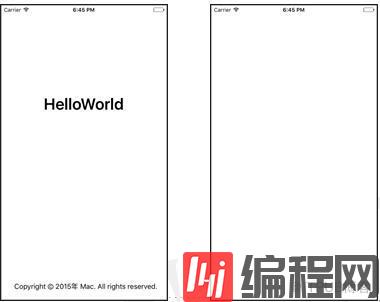
图1.6 运行效果 图1.7 运行效果
注意:由于没有对程序进行编写,也没有对编辑界面进行设置,所有这时运行结果是不会产生任何效果的。对于编辑界面会在后面做一个详细的介绍。
其中,图1.6是应用程序的一个启动界面,它是系统自带的,在Xcode 7.0的测试版中是对此界面进行设计的,但是在Xcode 7.0的正式版以及以后的版本中此界面是没有进行设计的。运行程序后,会在此界面停留几秒,然后进入应用程序的主界面,也就是开发者真正要使用到的界面,即图1.7所示的界面。如果开发者不想在程序运行时有启动界面,可以打开Info.plist文件,在此文件中找到Launch screen interface file base name,将其value后面的内容删除,如图1.8所示,
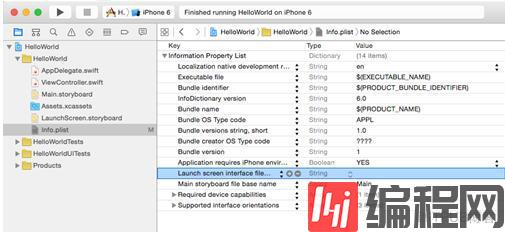
图1.8 Info.plist文件
感谢你能够认真阅读完这篇文章,希望小编分享的“iOS 11开发中如何运行第一个iOS 11程序”这篇文章对大家有帮助,同时也希望大家多多支持编程网,关注编程网精选频道,更多相关知识等着你来学习!
--结束END--
本文标题: iOS 11开发中如何运行第一个iOS 11程序
本文链接: https://lsjlt.com/news/237742.html(转载时请注明来源链接)
有问题或投稿请发送至: 邮箱/279061341@qq.com QQ/279061341
2024-05-24
2024-05-24
2024-05-24
2024-05-24
2024-05-24
2024-05-24
2024-05-24
2024-05-24
2024-05-24
2024-05-24
回答
回答
回答
回答
回答
回答
回答
回答
回答
回答
0